Maxistudio
Alla anställda på KTH kan boka denna lättanvända och automatiserade inspelningsstudio, men lärare har företräde. Studion är kostnadsfri att använda. Du kan fort lära dig hur inspelningssystemet fungerar och det är enkelt nog att du kan använda det utan närvarande studiotekniker. Maxistudion har använts sedan 2024.
Vad är Maxistudion?
Maxistudion på Brinellvägen 68 är en automatiserad inspelningsstudio som lärare och anställda på KTH kan boka för att spela in video i. Studion togs fram i samarbete mellan KTH IT och ITM-skolan och bygger på ett studiokoncept som tagits fram av IT och som uppskattats av de lärare som använt den. Tanken är du som lärare själv ska kunna styra din inspelning utan närvarande studiotekniker. Det går fort att lära sig tekniken då de flesta inställningarna är förprogrammerade så att du som lärare kan koncentrera dig på din presentation.
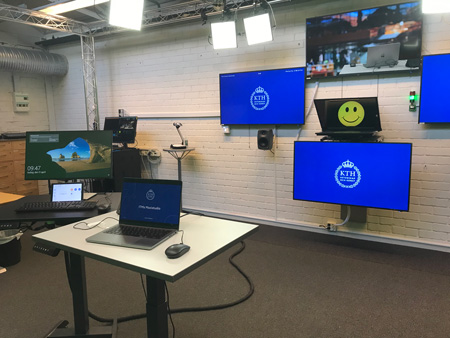
Bokning av Maxistudion
Maxistudion bokas från och med hösten 2025 av användarna själva i den delade bokningskalendern på e-posten: itm_maxistudion_m263@ug.kth.se
OBS! Om du inte använt Maxistudion förut behöver du först boka ett introduktionspass. Efter att du gått intropasset, får du tillgång till att använda studion.
Introduktionspass på 15 minuter
Innan du använder Maxistudion första gången behöver ett kort introduktionspass bokas med någon av studioadministratörerna. Denna genomgång är ca 15 minuter lång och efter genomgången förväntas användaren kunna arbeta i studion på egen hand. Under introduktionspasset får du information om hur du får tillträde till studion.
Viktigt! Det krävs att du genomfört introduktionspasset för att du ska få möjlighet att boka studion.
Bokningar av introduktionspass sker via funktionsadressen: itm-maxistudion@kth.se
Användningsområden
Maxistudion lämpar sig för inspelning av exempelvis undervisningsvideor eller mindre paneldiskussioner. Du kan även använda studion för video- och webbmöten via Zoom. Nedan följer exempel på olika inspelningsscenarior som går att utföra i studion.
Föreläsning med eller utan PowerPoint
Studion stödjer föreläsningar med PowerPoint (eller annat presentationsprogram), men du kan givetvis använda studion utan en PowerPoint. Presentationen kan visas på olika sätt, exempelvis i helskärm eller bakom föreläsaren och dess storlek kan förändras. Du väljer enkelt hur du ska visas i förhållande till PowerPointbilderna med hjälp av en snabbvalspanel.
Paneldiskussion
Det finns möjlighet att spela in en paneldiskussion med begränsat antal deltagare. Det finns för närvarande fyra trådlösa mikrofoner i studion.
Zoommöten och webbinarier
Studion är utrustad med en kontollpanel för Zoom om du skulle vilja använda Zoom och utföra synkron onlineundervisning. Maxistudion har en egen fast Zoomrumsadress och du styr dess konfigurationer med Zoompanelen.
Skriv för hand på Learning glass
Du kan använda studions Learning glass om du i realtid vill skriva eller rita för hand. En mer ingående beskrivning av denna teknik finns längre ned på sidan.
Ljudpodd
Det är även möjligt att använda studion för inspelning av enbart ljud, t ex poddar och andra typer av samtal eller om du vill spela in berättarröster, “voice-overs” för video.
Utrustning i Maxistudion
I studion finns följande utrustning och inspelningsteknik:
- Filmbelysning.
- Automatisk väggmonterad videokamera (1 st kamera).
- Teleprompter för uppspelning av rullande talmanus.
- Trådlösa och fasta mikrofoner.
- En stor green screen.
- Studiodraperier.
- Resursdator (För åtkomst till ditt KTH konto och OneDrive, hantering av filer samt reglering av telepromptertext).
- Zoompanel och flera väggmonterade bildskärmar för videomöten.
- Learning glass.
Resursdatorn och lärardatorn är placerade framför kameran så att en person kan styra dem båda. Promptern är monterad framför videokameran. Systemdatorn är belägen nära studioentrén och ska ej användas.
Studiostyrpanelen (Extron) som startar och stänger ned studion sitter på väggen till vänster om bildskärmarna. De trådlösa mikrofonerna finns på ett bord bredvid systemdatorn.
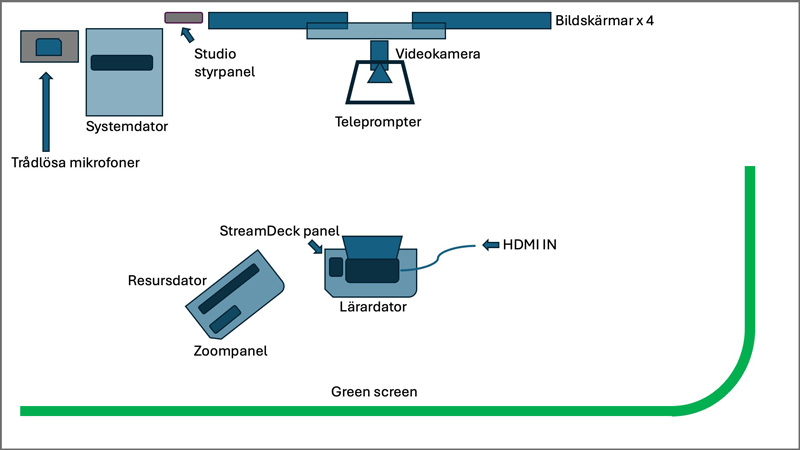
Snabbvalspanel styr inspelningen
Inspelningssystemet styrs via en bordsplacerad panel (Stream Deck), där inställningar för olika inspelningsscenarior är förprogrammerade via snabbvalsknappar.
Med knapparna styr du enkelt vad som ska visas t ex PowerPoints, om du vill aktivera teleprompter eller byta bakgrundsmotiv. Här styrs även hur videokamerans bild ska se ut.

Lagring av inspelade videofiler
Videofilerna som spelas in av systemet lagras i en temporär mapp på Resursdatorn. Efter dagens inspelningar är det viktigt att du kopierar över filerna till ditt KTH kontos OneDrive så att du ska ha åtkomst till dem.
Viktigt! Kopiera dina filer till OneDrive innan du loggar ut från Resursdatorn! När du loggar ut ur Resursdatorn raderas dina filer därifrån.
Tänk på! Det finns ingen redigeringsprogramvara i studion så eventuell redigering behöver du göra på egen hand.
Teleprompter
Telepromptern, som är monterad framför videokameran, gör att du kan visa rullande talmanus. Telepromptern styrs med en mjukvara i Resursdatorn och du kan själv reglera uppspelningshastighet, textstorlek etc. Det kan underlätta dig om du har en assistent som hjälper dig med textuppspelningen.
Du behöver först kopiera texten från ditt talmanusdokument och klistra in det i teleprompterprogrammet. Eventuell formatering av uppspelningslayouten kan behöva åtgärdas manuellt innan du spelar in.
Tänk på! Planera in tid för att ställa in layout och hastighet för promptern så den passar dig och dina behov. Testa gärna att läsa upp från promptern med olika inställningar innan du börjar.
Learning glass
I Maxistudion finns ett Learning glass. Det är en flyttbar, lodrät glasskiva på vilken användaren kan skriva eller rita med flourescerande färgpennor varmed texten eller det ritade ser ut att framträda mot bakgrunden, alltså framför personen som använder glaset. Fördelen med att använda en Learning glass är att studenterna/betraktarna ser lärarens ansikte istället för hens rygg vilket är fallet när vanliga skrivtavlor eller whiteboards används. Denna teknik kan exempelvis vara användbar vid beräkningar eller illustrerande av längre flöden och kemiska processer.

Inför produktion i Maxistudion
För att effektivt kunna utnyttja studiotiden är det viktigt att du förbereder inspelningen och din presentation. Försäkra dig om följande:
- Maxistudion är bokad i god tid.
- eventuell PowerPoint-presentation är färdig
- bilder är godkända ur upphovsrättsliga aspekter
- talmanus är färdigt
- verbalisering av eventuellt visuellt material i presentationen färdigt
- du har repeterat ditt framförande.
Obs! Tänk på att inte använda gröna eller smårutigt mönstrade kläder, eftersom det orsakar störningar i videobilden.
Lärardator
Du rekommenderas att ta med din egen dator och från denna sköter navigeringen i din presentation. Din dator ansluts enkelt via en HDMI-kabel till systemet.
Arbetsprocessen i Maxistudion
När du ska använda Maxistudion kommer du i gång snabbt genom att följande nedanstående steg:
- Aktivera systemet med väggpanelen genom att trycka på knappen “ON”.
- Placera din egen dator på ståbordet framför bildskärmarna och kameran.
- Koppla in HDMI kabeln på bordet till din dator.
- Logga in på ditt KTH-konto på Resursdatorn på bordet intill.
- Ställ in de inspelningsegenskaper du vill använda på Stream Deck-panelen.
- Ta på dig en trådlös mikrofon och aktivera den.
- Gör en testinspelning och kontrollera att ljud och bild ser bra ut.
- När du är klar för dagen, kopierar du videofilerna till ditt OneDrive-konto.
- Stäng ned systemet genom att tryck på knappen “OFF” på väggpanelen.
Relaterade sidor om video och inspelning i studio
Läs mer om andra studior på KTH .
E-lärande ordnar även workshops om Maxistudion. Läs mer om Inspelning i Maxistudio (60 min) .
Läs mer om andra workshoppar om Video och presentationsteknik .
Läs mer om Skapa och hantera video .
